背景
在使用vscode开发微信小程序的过程中,修改js的时候发现没有报错提示,让我很不习惯,所以想为微信小程序项目添加eslint配置
编码实战
为微信小程序配置ESLint可以遵循以下步骤:
安装ESLint及其相关插件
首先,确保你的项目已经初始化了npm或yarn。如果没有,可以在项目根目录运行以下命令:
bash
npm init -y接下来,安装ESLint及其必要的插件可以通过以下命令安装:
bash
npm install eslint @babel/core @babel/eslint-parser --save-dev创建ESLint配置文件
如果未使用交互式初始化,手动创建.eslintrc.js(或.eslintrc.json, .eslintrc.yml)文件,并配置如下内容:
javascript
// .eslintrc.js 示例
// .eslintrc.js 示例
module.exports = {
env: {
browser: true,
es6: true
},
extends: ["eslint:recommended"],
globals: {
wx: "writable", // 全局变量wx,微信小程序的API对象
App: "writable", // 全局函数App
Page: "writable", // 全局函数Page
Component: "writable", // 全局函数Component
getApp: "writable", // 全局函数
Behavior: "writable", // 全局函数
module: "writable"
},
parser: "@babel/eslint-parser", // 或其他适合的解析器
parserOptions: {
ecmaVersion: 2022,
sourceType: "module",
requireConfigFile: false // 如果你没有babel配置文件,可以设为false
},
plugins: [],
rules: {
// 自定义规则,根据需要添加或覆盖默认规则
// 警告使用console.log,避免在生产环境中滥用
"no-console": "warn",
// 错误提示未使用的变量,但忽略形如 `_` 开头的参数(通常用作占位)
"no-unused-vars": ["error", { argsIgnorePattern: "^_" }],
// 代码风格
// 错误提示,强制使用2个空格进行缩进
indent: ["error", 2],
// 警告提示,推荐使用双引号
quotes: ["warn", "double"],
// 错误提示,要求语句末尾必须有分号
semi: ["error", "always"],
// 错误提示,禁止对象或数组最后一个元素后面有逗号
"comma-dangle": ["error", "never"],
// 提高代码质量
// 错误提示,强制使用全等比较
eqeqeq: "error",
// 错误提示,禁止使用debugger语句
"no-debugger": "error",
// 错误提示,禁止使用未定义的变量
"no-undef": "error",
// 错误提示,允许函数在定义前声明,但不允许变量在定义前使用
"no-use-before-define": ["error", { functions: false }],
// 错误提示,防止变量被意外重定义导致的阴影效应
"no-shadow": "error",
// 可能的错误
// 错误提示,禁止不可到达的代码,如 return 后的语句
"no-unreachable": "error",
// ES6+特性
// 错误提示,推荐使用模板字符串
"prefer-template": "error",
// 错误提示,根据情况决定箭头函数体是否使用大括号,提高代码简洁性
"arrow-body-style": ["error", "as-needed"],
// 错误提示,推荐使用const代替let,增强代码的不变性
"prefer-const": "error",
// 错误提示,推荐解构赋值以简化代码(对象解构开启,数组解构关闭)
"prefer-destructuring": ["error", { array: false, object: true }],
// 可读性和简洁性
// 警告提示,限制每行代码的最大长度为120字符,增强代码可读性
"max-len": ["warn", { code: 120 }],
// 错误提示,强制使用驼峰命名法命名变量和函数
camelcase: "error"
}
};集成到编辑器
如果你使用的是VSCode或其他支持ESLint的编辑器,确保安装了ESLint插件,并配置为使用项目根目录下的.eslintrc.js。
检查ESLint是否正常运行
在vscoe中打开一个js文件,鼠标移动到右下角的JavaScript左边的"{}"图标上,正常运行的情况如下图所示: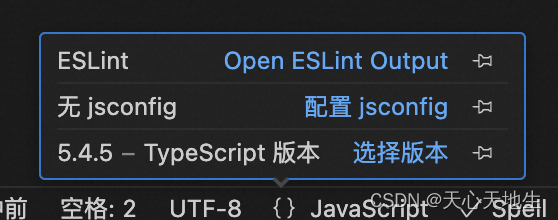
不正常的情况如下图:
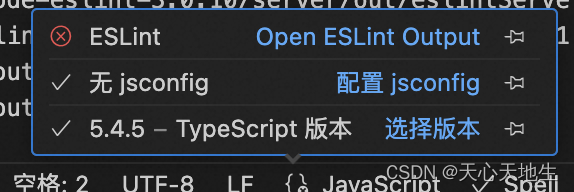
点击"Open Eslint Output ",查看报错日志,根据报错信息一一处理,常见的报错可能有:ESLint、解析器以及其他相关插件的版本之间兼容。有时高版本的ESLint可能与旧项目不兼容,需要降级或升级其他依赖以匹配;eslint配置中使用了错误的配置项;
添加代码格式化设置(建议)
为了更好搭配我们的eslint,在项目根目录新建.prettierrc.js
js
module.exports = {
printWidth: 120, // 调整以匹配ESLint中的"max-len"规则(120字符)
tabWidth: 2, // 与两者配置一致
useTabs: false, // 添加此行以明确使用空格而非制表符,与普遍代码风格一致
semi: true, // 与ESLint配置中"semi"规则保持一致,即在语句末尾添加分号
singleQuote: false, // 调整以匹配ESLint配置中的"quotes"规则(使用双引号)
trailingComma: 'none', // 调整以匹配ESLint配置中的"comma-dangle"规则(禁止末尾逗号)
arrowParens: 'avoid', // 调整以与ESLint配置中的倾向相匹配,特别是在"arrow-body-style"规则暗示的按需使用圆括号
bracketSpacing: true, // 保持默认,与多数风格指南一致
jsxBracketSameLine: false, // 默认设置,可根据具体需求调整
endOfLine: 'lf', // 维持跨平台兼容性,默认或依据项目规范
};